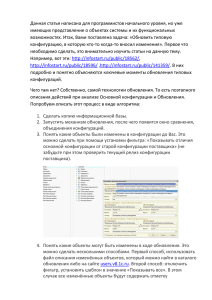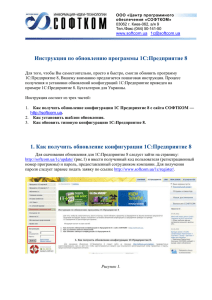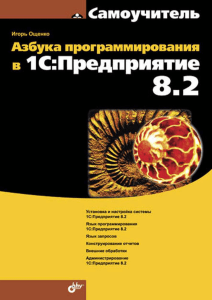Cкачать инструкцию
advertisement
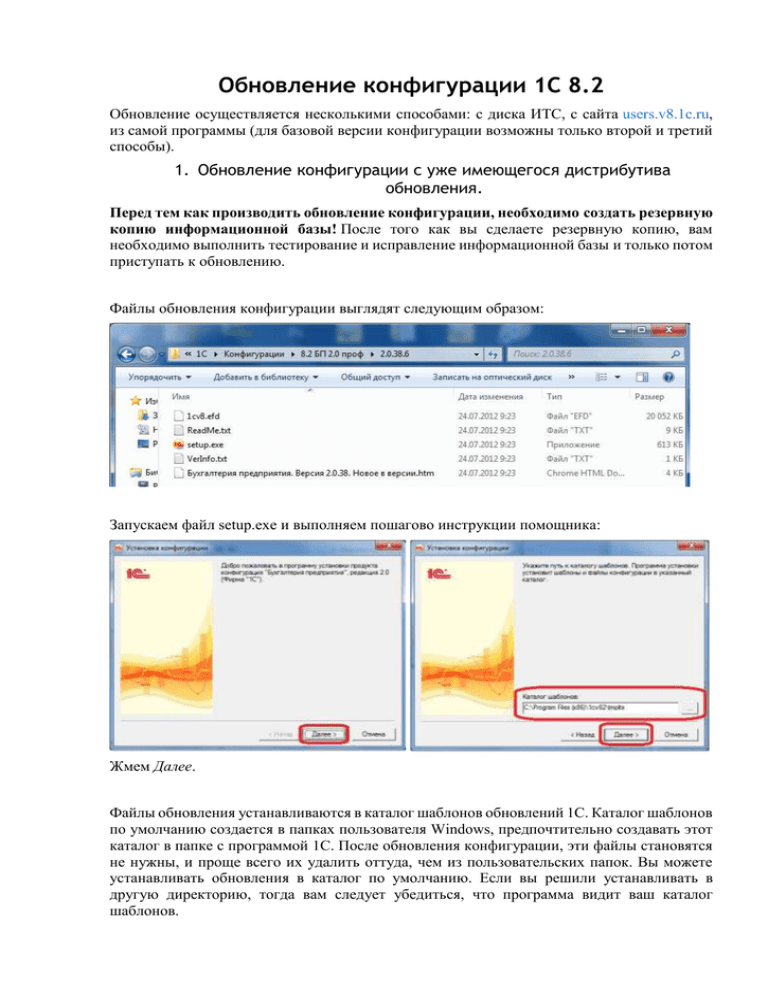
Обновление конфигурации 1С 8.2 Обновление осуществляется несколькими способами: с диска ИТС, с сайта users.v8.1c.ru, из самой программы (для базовой версии конфигурации возможны только второй и третий способы). 1. Обновление конфигурации с уже имеющегося дистрибутива обновления. Перед тем как производить обновление конфигурации, необходимо создать резервную копию информационной базы! После того как вы сделаете резервную копию, вам необходимо выполнить тестирование и исправление информационной базы и только потом приступать к обновлению. Файлы обновления конфигурации выглядят следующим образом: Запускаем файл setup.exe и выполняем пошагово инструкции помощника: Жмем Далее. Файлы обновления устанавливаются в каталог шаблонов обновлений 1С. Каталог шаблонов по умолчанию создается в папках пользователя Windows, предпочтительно создавать этот каталог в папке с программой 1С. После обновления конфигурации, эти файлы становятся не нужны, и проще всего их удалить оттуда, чем из пользовательских папок. Вы можете устанавливать обновления в каталог по умолчанию. Если вы решили устанавливать в другую директорию, тогда вам следует убедиться, что программа видит ваш каталог шаблонов. Для этого запустим 1С: Выбираем меню Настройка, Здесь мы можем убедиться, что выбранный каталог присутствует в настройках 1С. Ждем завершения установки. Если вас не интересует описание обновления – убираем галочку и нажимаем Готово. Шаблон обновления установлен. Запустим программу 1С: Выбираем режим запуска Конфигуратор. Открывается конфигуратор. Выберем из меню Справка пункт О программе, чтобы узнать текущий релиз программы. Здесь мы можем увидеть следующую интересующую нас информацию: Версию платформы 1с Предприятие - в данном случае 8.2.16.352. И то, что нас интересует - Конфигурация, а именно название и версия релиза - в данном случае 2.0.37.8. Чтобы появилась возможность обновить конфигурацию из режима Конфигуратор, необходимо открыть конфигурацию для редактирования: В пункте меню Конфигурация выбираем Открыть конфигурацию. После того как конфигурация открылась, вы должны обратить внимание на значок напротив названия конфигурации. Если он есть, значит ваша конфигурация соответствует конфигурации поставщика, т.е. типовой 1С. В пункте меню Конфигурация => Поддержка выбираем Обновить конфигурацию: Нажимаем Далее: На следующем шаге необходимо убрать нижнюю галочку, т.к. она предназначена для поиска обновлений в интернете и нажать кнопку Далее. Здесь мы видим список доступных обновлений из каталога шаблонов. Выбирать нужно верхнее обновление, выделенное жирным шрифтом, в котором обязательно должно присутствовать слово обновление: Выделяем нужный нам релиз и жмем Готово. Нажимаем Продолжить обновление. Видим с какого релиза и на какой будет произведено обновление: Нажимаем ОК. На вопрос программы отвечаем Да. В этом окне мы видим какие объекты конфигурации добавились, изменились и т.д. Нажимаем Принять. Открыв после завершения операций пункт меню Справка => О программе мы можем убедиться в том, что релиз нашей конфигурации обновился. 2. Обновление конфигурации с сайта users.v8.1c.ru. Для обновления конфигурации с сайта у вас должна быть действующая подписка на ИТС. Для базовой версии подписка на ИТС не требуется. Обновление с сайта происходит путем скачивания дистрибутива обновления и его установки. Открываем любой имеющийся у вас браузер и вводим адрес сайта в адресную строку: Попадаем на сайт, вводим ваш логин и пароль и нажимаем Войти: Оказываемся в разделе сводная информация: В списке находим нужную конфигурацию. Нажимаем на название конфигурации. (Например: Бухгалтерия предприятия, редакция 3.0). Открывается список доступных релизов. Также мы видим, для каких версий доступен этот релиз. Нас интересует самый последний, актуальный для нашей текущей версии. Нажимаем на номер последнего релиза. (Например: предположим, мы давно не обновляли конфигурацию, у нас установлена версия 2.0.59.5, значит для неё мы можем установить обновление до версии 3.0.33.20. Только тогда будет доступно обновление до самой последней версии 3.0.34.13): Нажимаем на Дистрибутив обновления. Далее Скачать дистрибутив. После скачивания у нас имеется файл обновления. Распаковываем в нужную вам директорию: Далее процесс установки аналогичен описанному выше (см. 1. Обновление конфигурации с уже имеющегося дистрибутива обновления).